ai文件怎么打开,小猪教您电脑打开ai文件的方法
- 时间:2018年01月02日 17:59:47 来源:魔法猪系统重装大师官网 人气:17907
有一些人在网上看到一些图形图片很漂亮,就想着将其下载下来,进行观赏,或者其它的作用,但是下载完毕,当打开的时候,却发现普通的图片浏览器打不开,一检查才发现原来是ai文件,那么ai文件怎么打开呢?为此,小编就特地为大家整理了一篇关于打开ai文件的操作教程。
在我们的电脑上面会有很多文件,但是有的就不知道是什么文件,直接打开还发现打不开,对于后缀是ai的文件很多人就会比较疑惑,这是什么文件呢,怎么打不开呢,其实ai文件是由“illustrator”制作矢量图后的文件格式,下面,小编就来跟大家介绍电脑打开ai文件的操作方法。
ai文件怎么打开
可下载安装photoshop
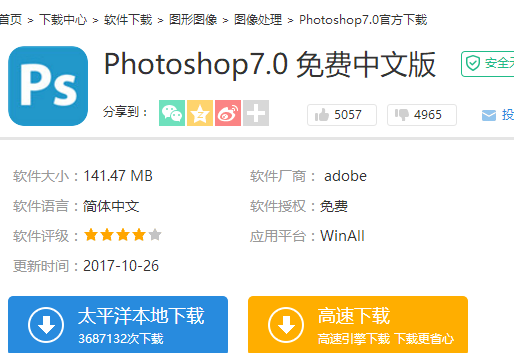
打开ai载图1
打开photoshop软件
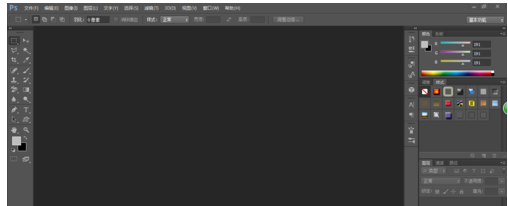
二维矢量图形载图2
新建一个空白图层或者打开一张图片,下面的图片是新建一个空白图层的
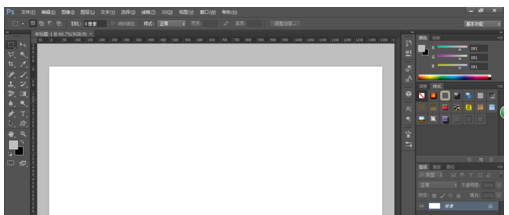
ai文件载图3
选择路径:文件,选择:置入
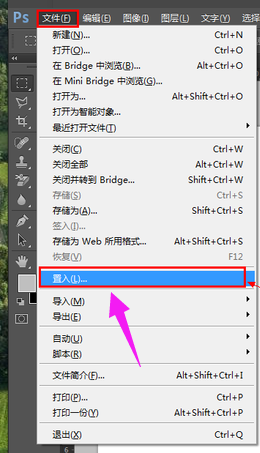
打开ai载图4
选择AI或者eps格式的图形图片。
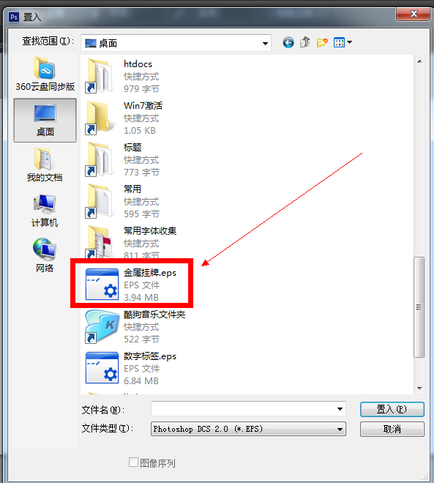
二维矢量图形载图5
最后,AI或者eps格式的图形图片就打开了。
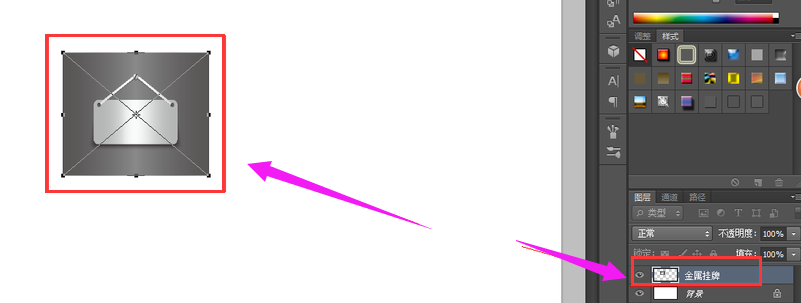
绘制软件载图6
也可以使用Adobe Illustrator CS5软件来打开
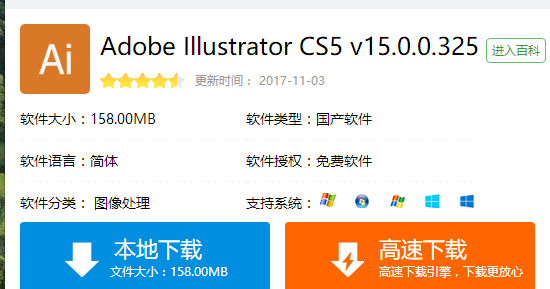
打开ai载图7
以上就是打开ai文件的操作方法。









